4 legjobb videófelbontás-javító a felbontás egyszerűbb felskálázásához
Egy kényelmes videó felbontás fokozó lehetővé teszi a felhasználók számára, hogy a videó számos aspektusát módosítsák a felbontás felskálázása közben. Ezek a szempontok kiterjedhetnek a fényerőre, kontrasztra, színárnyalatra stb., ami fordítva is javítja a vizuális minőséget. Ami a legjobb videófelbontás-javítókat illeti, amelyek többségét az AI technológia és a fejlett funkciók támogatják. Ezért, hogy a videó felskálázást könnyebbé és pontosabbá tegyük, íme 4 legjobb javító, amelyek a legjobbak mind asztali, mind online használatra.
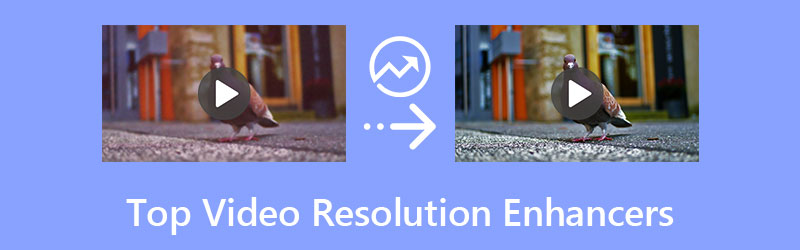
- ÚTMUTATÓ LISTÁJA
- 1. rész: A legjobb videófelbontás-javítók asztali számítógépen [Mac/Windows]
- 2. rész: 2. A legjobb online videofelbontás-javító
- 3. rész: GYIK a legjobb videófelbontás-javítókkal kapcsolatban
1. rész: A legjobb videófelbontás-javítók asztali számítógépen [Mac/Windows]
A lista tetején két szelektív program nem csak a videófelbontás javítója lehet, hanem számos más szerkesztési funkcióval is rendelkezik átfogó videószerkesztőként. Ebben az esetben több funkciót is élvezhet, mint például a vágás, a vágás, a szűrők alkalmazása, valamint a képminőség vagy a képméret módosítása, miközben növeli a felbontást. Ezért minden további nélkül nézze meg az asztali számítógépekhez készült 2 legjobb videófelbontás-javító funkcióit, előnyeit és hátrányait.
Top 1: Adobe Premiere Pro
Professzionális és hosszú távú videószerkesztőként profik számára, Adobe Premiere Pro tökéletesen tudja kezelni a videó-felskálázási feladatot. Néhány alapvető tudással és egyszerű szerkesztési készségekkel könnyedén növelheti videói felbontását ezzel a kiváló videófelbontás-javítóval. Az Adobe Premiere Pro legnagyobb tulajdonsága, hogy nem csak mesterséges intelligencia technológiával rendelkezik, hanem gondoskodik a videó részleteiről is Részletmegőrző Előkelő utóhatás.
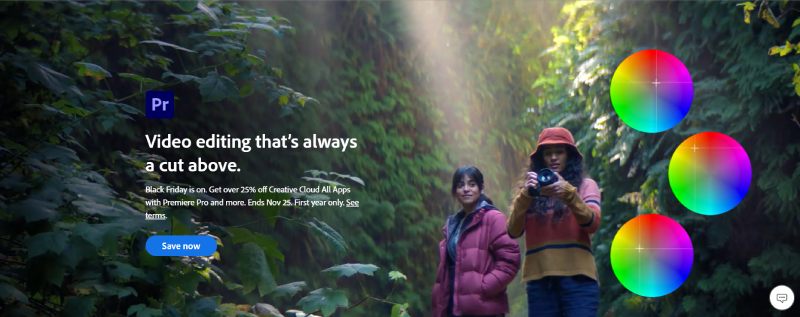
Főbb jellemzői:
◆ Gazdagítsa videotartalmát szűrőkkel és átmeneti effektusokkal.
◆ A folyamat során őrizze meg a videó eredeti minőségét.
◆ Fényesítse videóját több beállítási lehetőséggel és réteggel.
◆ Élesítse a videoképet, miközben felskálázza a felbontást.
- A videóban automatikusan követhet egy objektumot az elmosódás érdekében.
- Többfeladatos munkavégzés a Premiere Pro segítségével probléma nélkül.
- Korlátlan számú videó és hangsáv.
- Megfelelő előbeállítások különféle népszerű közösségi médiához.
- A renderelési idő hosszú és fárasztó lehet.
- Nem kompatibilis az összes videoformátummal, például az AVI-val.
- Nem áll rendelkezésre örökös licenc, csak éves vagy havi kötelezettségvállalás.
Top 2: ArkThinker Video Converter Ultimate
Jön a második legjobb videófelbontás-javító, kevésbé professzionális, de jó értelemben a kezdők számára barátságos, ArkThinker Video Converter Ultimate egy sokoldalú videószerkesztő, amely magas szintű felskálázási funkciót kínál minden videójához. Legyen szó egy régi videokamerával készített videóról vagy egy elmosódott videóról egy szokatlan formátumban, ez a videófelbontás-javító alkalmazás azonnal képes frissíteni a felbontást.
- Adjon meg többféle felbontási lehetőséget a videóhoz.
- A videó minőségének finomításához távolítsa el a videó zajt és remegést.
- Egy kattintással automatikusan optimalizálja a képminőséget.
- Vágjon le egy klipet egy régi videóból a javítás érdekében.
- Ossza meg munkáját számos népszerű közösségi média platformon.
- Élvezze az összes funkciót, miután megvásárolta az életre szóló licencet.
- Nagy sebesség és CPU-gyorsítás a felbontás javításához.
- A videók exportálása előtt tekintse meg a javítás felbontását.
- Korlátozott testreszabási lehetőségek a videójavításhoz.
- Fejlettebb funkciók hiánya a videó csiszolásához.
Extra tipp: Hogyan javítható a videó az ArkThinker Video Converter Ultimate segítségével
Miután letöltötte és telepítette ezt a legjobb videófelbontás-javítót az asztalra, indítsa el, és kattintson a Eszköztár opciót a fő felületen további eszközökért. Ezt követően kattintson a Video Enhancer gombot a folyamat folytatásához.

Ezután megjelenik egy importálási ablak, kattintson a gombra Plusz ikonra a videó hozzáadásához. A videó kiválasztása után a következő ablakban négy lehetőség jelenik meg a javításhoz. Kipipálhatja a mellette lévő négyzeteket Előkelő felbontás és Optimalizálás Fényerő és kontraszt lehetőségek.
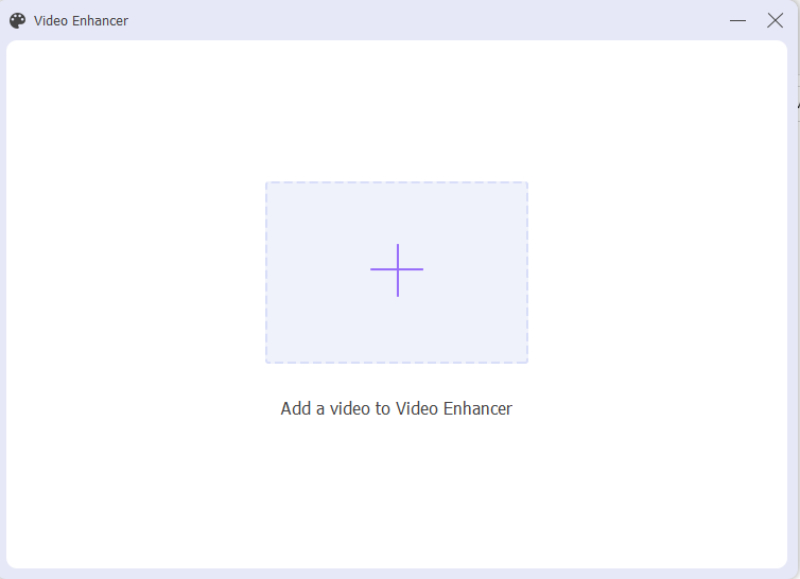
Ezután válasszon nagyobb felbontást a Felbontás legördülő opciót, ott akár 4K felbontásra is frissítheted a videódat. Ezután kiválaszthatja a kimeneti videó célmappáját a Mentés ide legördülő gombbal. Ezután kattintson a Növelje gombot, hogy végre elinduljon a felskálázás.
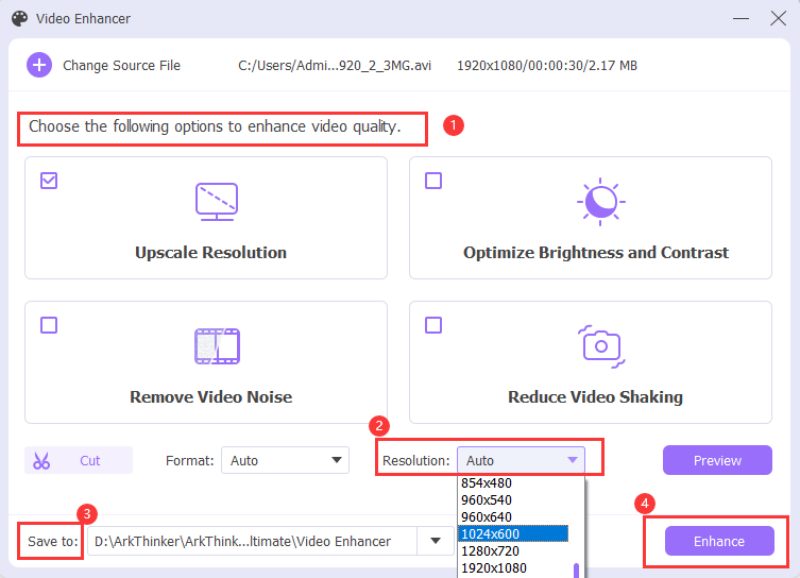
2. rész: 2 legjobb online videofelbontás-javító
A nagyobb kényelem és hozzáférhetőség érdekében az online videofelbontás-javítóknak előtérbe kell kerülniük. Az online szuperfelbontású videójavítók általában lehetővé teszik a felhasználók számára, hogy feldolgozzák vagy javítsák az online forrásokból származó videókat, például Google Drive vagy Dropbox, amelyek nagyobb rugalmasságot kínálnak a videó importálásakor javítás céljából. Ezért az alábbiakban bemutatjuk a két legjobb online videofelbontás-javítót javítja a videó minőségét. Eközben az egyszerű műveletek és a gyors feldolgozási sebesség még jobban növeli a termelékenységet.
1. Clideo – Video Enhancer [ingyenes]
Clideo egy átfogó webhely, amely különféle videoeszközöket kínál. Ez az online videofelbontás-javító az egyik ezek közül, és számos olyan funkció beállításában segíthet, amelyek befolyásolják a videó minőségét. Bár nem tudja közvetlenül beállítani a videó felbontását, mivel nincs mesterséges intelligencia technológiája, lehetővé teszi a beállítások, például a fényerő, a kontraszt, a színárnyalat és így tovább módosítását a videokép javítása érdekében.
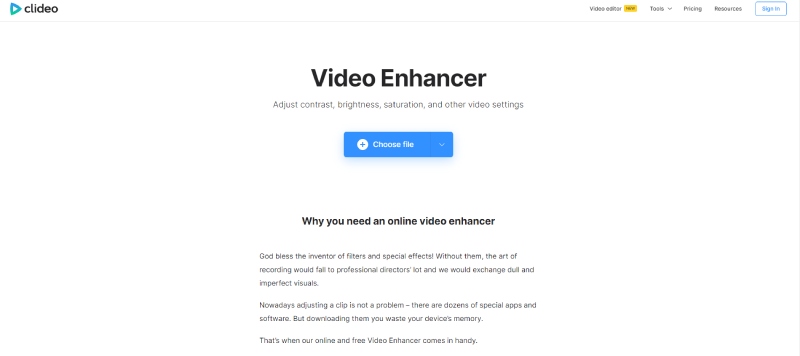
Főbb jellemzői:
◆ Egyszerű lehetőségeket kínál a kezdőknek a videó javításához.
◆ Töltsd fel videódat az online felhőkből való fejlesztéshez.
◆ Mentse el a kimeneti videót közvetlenül az online felhőkbe.
- Nincs szükség fiókra a videó javításához.
- Ingyenes szolgáltatás egy bizonyos tartományon belül.
- Nem foglal el lemezterületet az eszközön.
- Hosszú előfeldolgozási idő a videókhoz.
- Vízjel van a kimenettel javított videón.
- Nincsenek közvetlen felbontási lehetőségek.
2. HD konvertálás
A HD Convert egy online webhely, amely prémium szolgáltatásokat kínál videójavításhoz. Fizetett online videofelbontás-javítóként a HD Convert egyszerű elrendezést kínál, és könnyedén követheti a képernyőn megjelenő utasításokat a javítás önálló befejezéséhez. Ezenkívül lehetősége van további beállítások módosítására is a videóhoz, például bitráta, formátum, kodek stb.
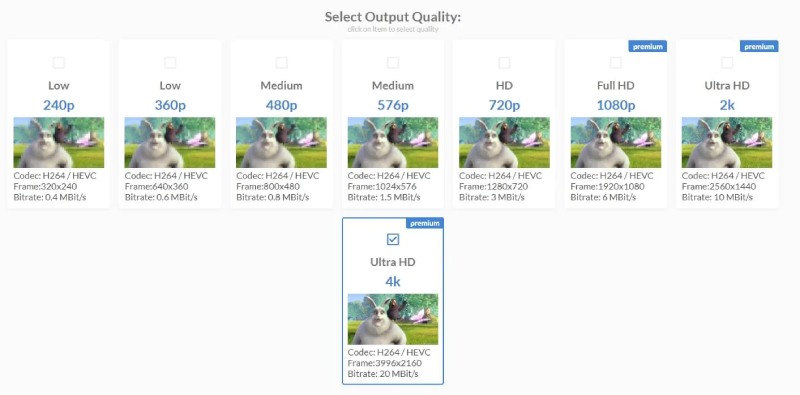
Főbb jellemzői:
◆ Alacsony SD-videóját HD-videóvá alakíthatja.
◆ Speciális beállításokat kínál a videó beállításához.
◆ Használjon mesterséges intelligencia-algoritmusokat a videó felbontásának növeléséhez.
◆ Javítsa ki a törött műtermékeket a javítási folyamat során.
- A prémium csomag videójának nincs fájlméret-korlátozása.
- Mindenféle eszközön elérhető, beleértve a mobilokat is.
- Alakítsa át videóját egy másik formátumba, miközben javítja.
- Nincs örök engedély, de drága vásárlási tervek.
- Nincs ingyenes próbaverzió a videójavításhoz.
3. rész: GYIK a legjobb videófelbontás-javítókkal kapcsolatban
Van egy praktikus videófelbontás-javító alkalmazás mobiltelefonokhoz?
Igen van. És nem csak egy ilyen alkalmazás létezik. Ha javítani szeretné a videó minőségét Android vagy iPhone készülékén, két alkalmazás ajánlott, a Videoshop és az InShot. Mindkét alkalmazás elérhető Android és iOS rendszereken, és ingyenes szolgáltatást is igénybe vehet bennük.
Felskálázhatok egy videót 4K-ra videófelbontás-javítóval?
Igen, megteheti, ha az Ön által használt fokozók azt teszik, amit állítanak. Sok mesterséges intelligencia által támogatott szoftver vagy alkalmazás azt állítja, hogy rendelkezik 4K-val. De néha az az igazság, hogy egy nagyon elmosódott vagy pixeles videó 4K felbontásra való felskálázása nagy erőfeszítést igényel.
Létezik olyan ingyenes videófelbontás-javító online, amely támogatja az AI-t?
Nem, nincs. Általában egy jó javító, amely AI technológiával van felszerelve a videó felbontásának javítására, bizonyos díjat számít fel. Néhányan ingyenes próbaverziót kínálnak, de ritkán teljesen ingyenesek.
Következtetés
4-től legjobb videófelbontás-javítók fentebb, most kiválaszthatja az Önnek legmegfelelőbbet a videó minőségének javításához vagy akár a videófelbontások népszerűsítéséhez. Ettől eltekintve, ha kezdő vagy, aki keveset tud a szerkesztési készségekről, de próbál jó minőségű videót készíteni, akkor ArkThinker Video Converter Ultimate megfelelő választás lehet.
Mi a véleményed erről a bejegyzésről? Kattintson a bejegyzés értékeléséhez.
Kiváló
Értékelés: 4.9 / 5 (alapján 214 szavazatok)
További megoldások keresése
Videofelbontás módosítása – Csökkentse vagy növelje a videófelbontást A 6 legjobb módszer a videók feljavítására mesterséges intelligencia technológiával kezdőknek Figyelemre méltó módok az 1080p és 4K közötti konvertálásra minőségromlás nélkül Tanuljon meg lassítani az iMovie-on, és lassítsa le a videót Lassítson le egy videót, és készítsen lassított videót Androidon A legegyszerűbb módszerek a videósebesség megváltoztatására Windows és Mac rendszerenRelatív cikkek
- Videó szerkesztés
- A zoom videó minőségének javítása a konferencia alatt és után
- Figyelemre méltó módok az 1080p és 4K közötti konvertálásra minőségromlás nélkül
- Hogyan lehet csökkenteni a videó felbontását a feltöltés felgyorsítása érdekében
- A 6 legjobb módszer a videók feljavítására mesterséges intelligencia technológiával kezdőknek
- Mi az a 4K felbontás és hogyan lehet 4K-s videóra felskálázni?
- Távolítsa el a hangulatjeleket a videókból PC-n, Macen, iPhone-on és Androidon
- 5 legjobb videójavító alkalmazás számítógépekhez és mobiltelefonokhoz
- Hogyan távolítsuk el a logót a videóból számítógépen, iOS-en és Androidon
- Szerezzen be 5 legjobb vízjel-eltávolítót a videó vízjelének törléséhez
- 3 Shutterstock vízjeleltávolító a vízjelek eltávolítására



